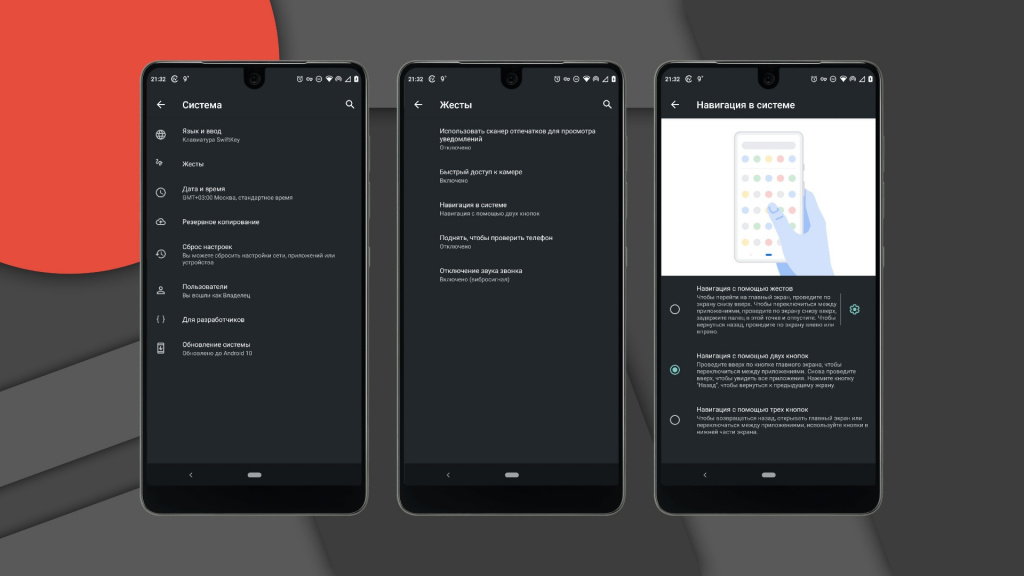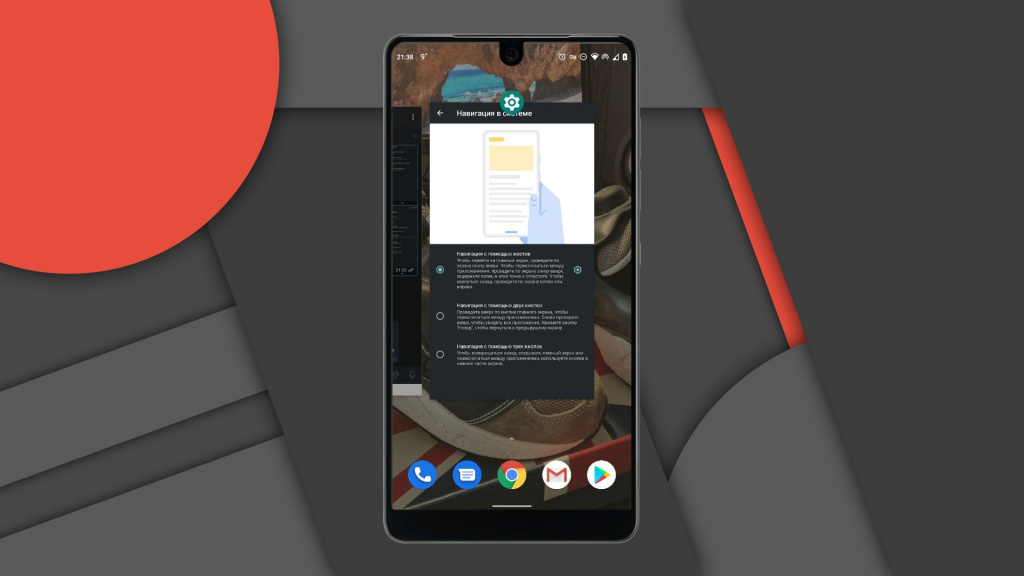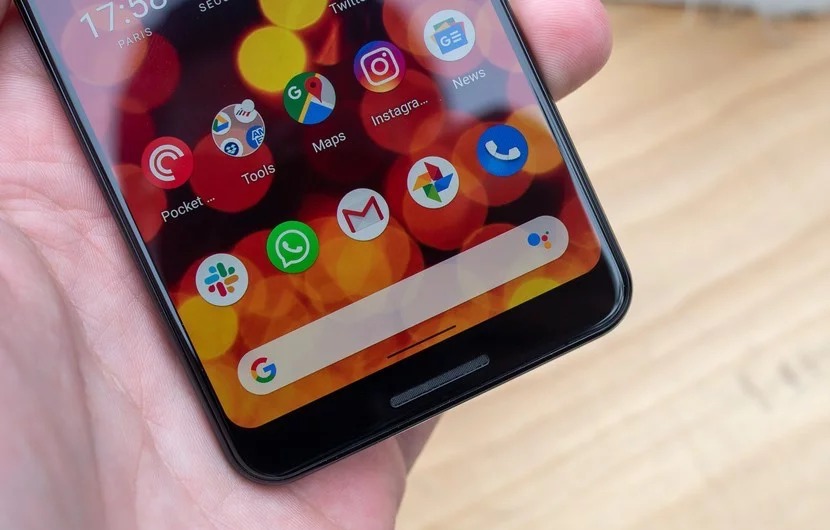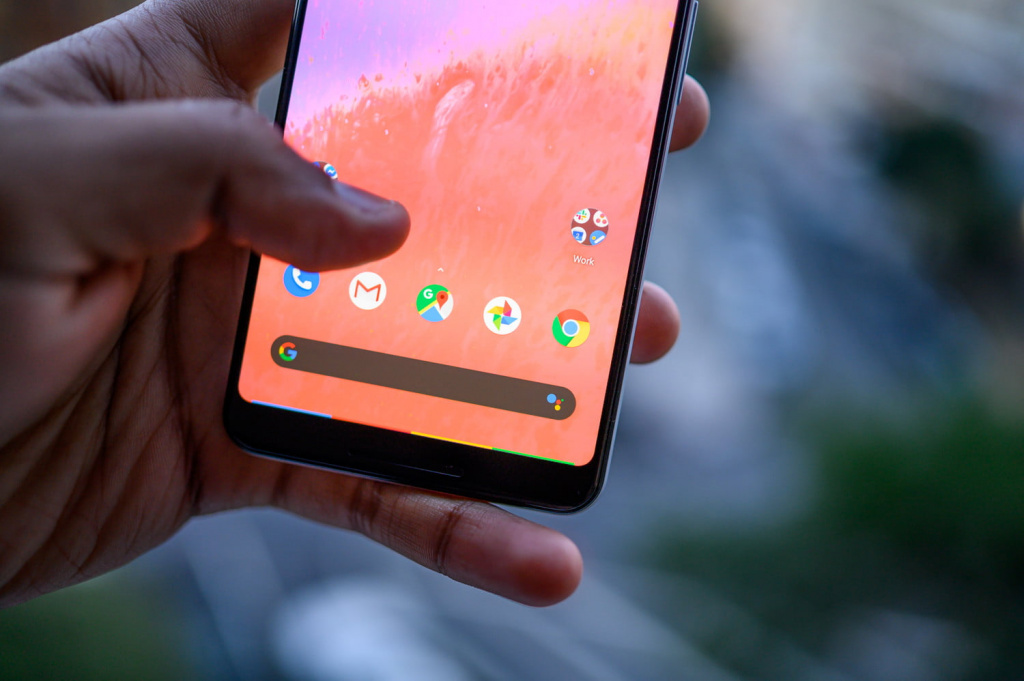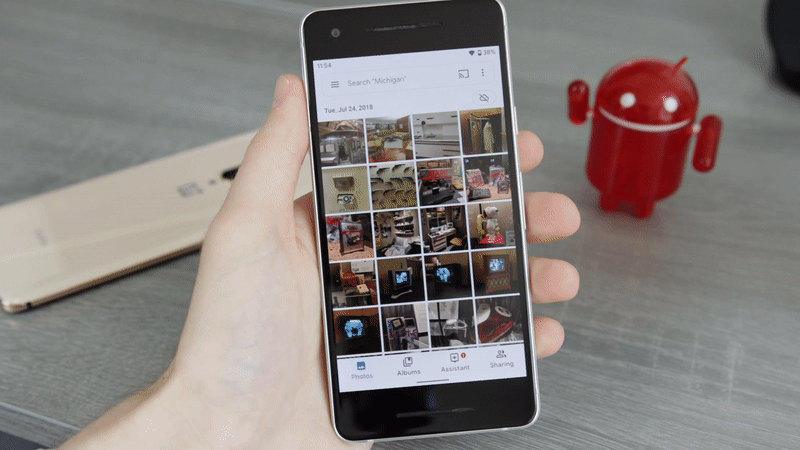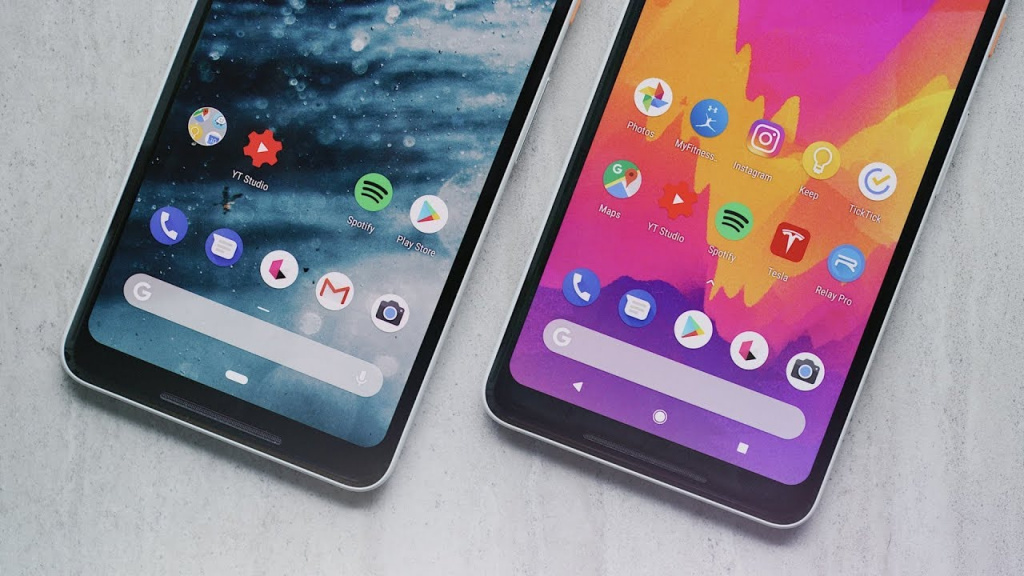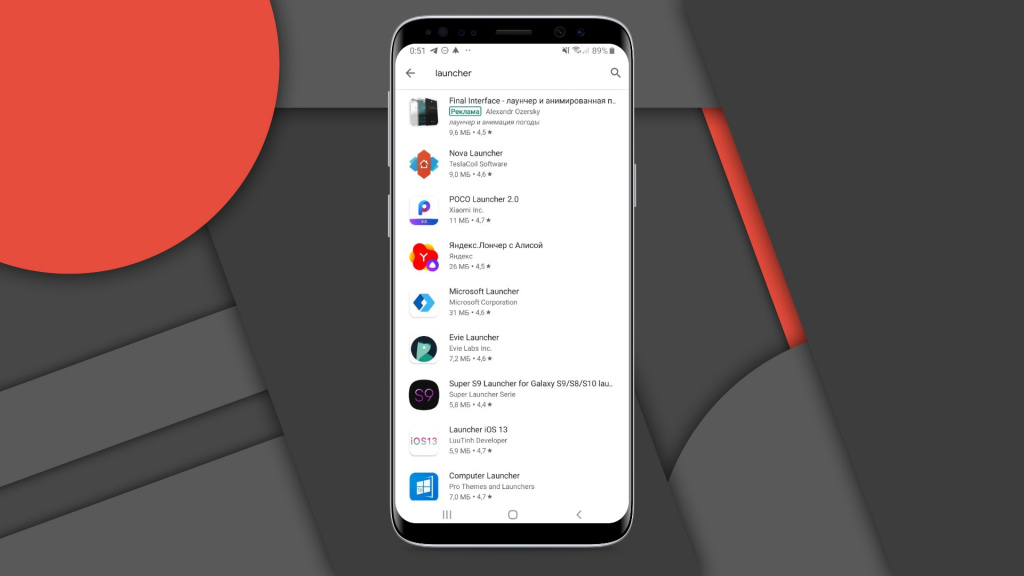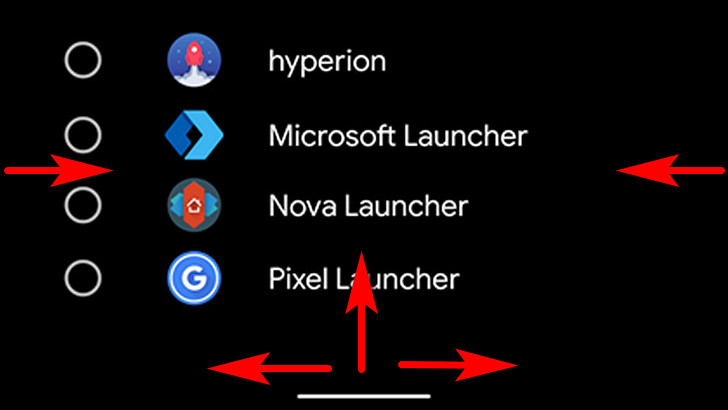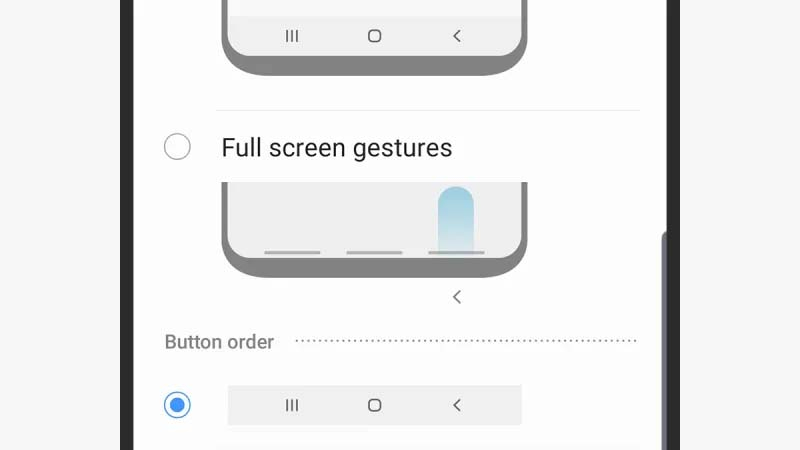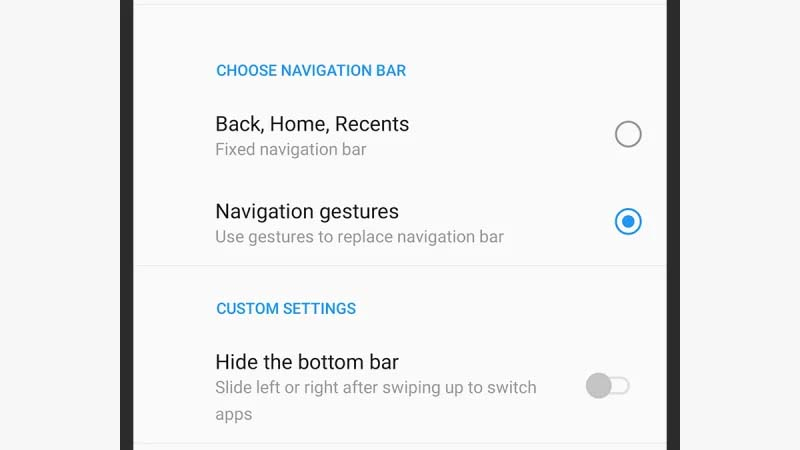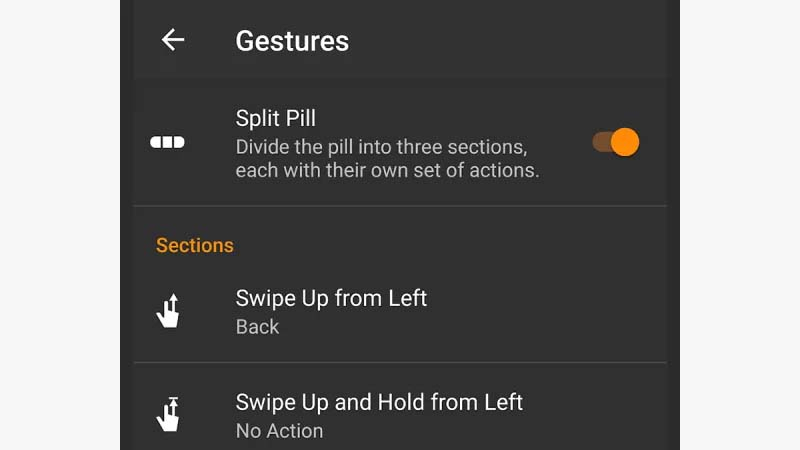- Как работают жесты в Android 10: всё, что нужно знать
- Как перейти на Жесты в Android 10
- Как работают жесты?
- Как новые жесты влияют на навигацию внутри приложений?
- Как получить доступ к Google Ассистенту
- Могу ли я вернуться к другому методу навигации?
- Как дела обстоят со сторонними лаунчерами?
- Как работают жесты на смартфонах других производителей, таких как Samsung или OnePlus
- Навигация с помощью жестов Android 10 в любом стороннем лончере (Инструкция по активации)
- Все самые полезные жесты на Android 10
- Как активировать управление жестами в Андроид 10?
- Список жестов в Android 10
- Доступ к меню из приложений на Android 10
- Особенности жестов на других смартфонах и оболочках
- Новые жесты на телефонах Android 10: как настроить
- Как настроить жест-навигацию на телефоне с Android 10
- Как настроить систему жестикуляции на смартфонах от ведущих брендов
Как работают жесты в Android 10: всё, что нужно знать
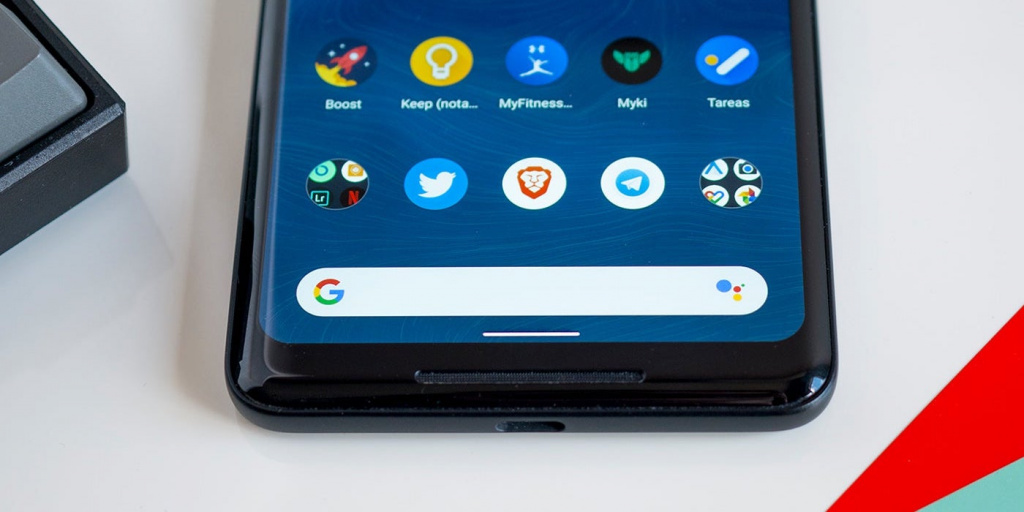
В 2018 году, когда вышел Android Pie, компания Google представила свою первую попытку переделать привычную навигацию по операционной системе. Так девятая версия самой популярной операционной системы избавилась от трехкнопочной модели («Назад», «Домой» и «Последние приложения»), а её место заняла гибридная система «кнопка / жест», которая, мягко говоря, была далека от совершенства.
Теперь с выходом Android 10 разработчики Google провели работу над ошибками. На этот раз исчезли все кнопки полностью в пользу полноценного управления жестами. Это большое изменение для привычной модели взаимодействия с операционной системой и мы решили помочь вам во всем этом разобраться.
Как перейти на Жесты в Android 10
После обновления смартфона на «десятку» новый метод навигации не включается автоматически. Для того, чтобы их активировать нужно сделать следующее:
- Откройте настройки вашего смартфона.
- Прокрутите вниз до раздела «Система».
- Перейдите в меню «Жесты».
- Нажмите параметр «Навигация в системе»
- В открывшемся окне выберете «Навигация с помощью жестов».
Сразу после этого ваш смартфон переключится с трехкнопочного режима управление на новую схему. Если управление при помощи жестов вам не понравится, то вы всегда сможете изменить способ навигации в этом же меню.
Как работают жесты?
В обновленной системе управления операционной системой Android 10 больше нет кнопок. Вместо них вы сможете вернуться на домашний экран, назад или к недавним приложениям используя комбинацию жестов без каких-либо нажатий на кнопки.
Мы обращали внимание, как другие компании внедряют подобные системы, в том числе Apple, Samsung, OnePlus и другие. Новый метод Google позаимствовал реализацию управления жестами у iPhone X.
Вот как все работает:
- Домой — если вы хотите вернуться на домашний экран, то нужно будет провести по центральной части дисплея вашего смартфона снизу вверх. Этот жест вернет вас на домашний экран независимо от того, что вы делаете.
- Список запущенных приложений — проведя пальцем снизу вверх задержите нажатие, а затем отпустите, после откроется меню открытых приложений.
- Быстрое переключение между приложениями. Этот жест похож на предыдущий, проведя пальцем снизу вверх и удерживая нажатие, не торопитесь отпускать — проведите влево или вправо по горизонтали. Таким образом вы быстро переключитесь к предыдущему приложению.
- Назад — последний в списке, но, вероятно, самый важный жест. Чтобы вернуться на предыдущую страницу, просто проведите пальцем от левой или правой грани экрана.
Как новые жесты влияют на навигацию внутри приложений?
С этим пока все не очень хорошо. Большинство приложений, в том числе и от Google^, используют выпадающее меню из левой части экрана. Открывать его можно с помощью специальной кнопки «сэндвич» с тремя полосками, либо свайпом от левого края, но с выходом Android 10 этот жест используется для возврата назад.
Для того, чтобы открыть боковое меню в приложении, нужно удержать палец на краю экрана, а затем сделать свайп вправо. Получилась довольно неуклюжая реализация, которая приводит к ложным срабатываниям.
Как получить доступ к Google Ассистенту
Всё это, конечно, хорошо, а как же теперь получить доступ к Google Ассистенту без удержания кнопки «Домой»? В новой системе управления вы можете вызвать голосового помощника проведя пальцем в лево или правом углу экрана смартфона. После нескольких попыток этот жест начинает казаться довольно естественным.
Могу ли я вернуться к другому методу навигации?
Если вы перешли на «десятку» с Android Pie, то без проблем. Пока остается неясным, будет ли у пользователей, которые приобретают смартфоны с Android 10 на борту, возможность выбора, но по крайней мере владельцы Pixel 3 и Pixel 2 смогут переключаться. Для них доступно три варианта:
- Навигация с помощью жестов
- Навигация с помощью двух кнопок
- Трехкнопочный метод
Как дела обстоят со сторонними лаунчерами?
В Android 10 установка сторонней оболочки приведет к включению трехкнопочной навигации по умолчанию. На данный момент разработчики пока не могут обновить свои приложения для поддержки жестов.
Мы постараемся устранить все проблемы в обновлениях после запуска, чтобы пользователи могли переключаться на навигацию с помощью жестов. Также мы будем работать над этим с нашими партнерами-производителями устройств, — Google.
Это означает, что сторонние лаунчеры должны в конечном итоге получить поддержку жестов Android 10, но остается неясным, когда это будет реализовано.
Некоторые разработчики выразили свою обеспокоенность по этому поводу, в том числе создатель Action Launcher Крис Лэйси. Он общался с Google на тему решения этого вопроса и сообщает, что компания осознает важность сторонних оболочек, но в то же время существует риск того, что они могут не получить поддержку жестов.
Как работают жесты на смартфонах других производителей, таких как Samsung или OnePlus
Как в случае с Android Pie, не ожидайте, что управление жестами из Android 10 появится на смартфонах со своими фирменными оболочками. Новая система управления доступна на устройствах Pixel и Android One (Essential Phone, Nokia и тд.), но смартфоны, такие как Galaxy S10 и OnePlus 7 Pro будут работать с жестами своей разработки. Вероятно с обновлением на «десятку» в них будет добавлена новая система навигации, поскольку Google сообщала о сотрудничестве с крупными производителями, но мы не может со стопроцентной уверенностью заявлять об этом.
Источник
Навигация с помощью жестов Android 10 в любом стороннем лончере (Инструкция по активации)
Вне всякого сомнения, одним из самых серьезных нововведений операционной системы Android 10 является возможность включения режима навигации с помощью жестов, пользоваться которыми легко и удобно.
Проведите пальцем вверх от нижней части экрана, затем сделайте паузу и вы увидите свои последние приложения вместе с док-панелью, содержащей несколько значков часто используемых приложений для быстрого доступа. Для возврата назад вам достаточно провести пальцем от левого края экрана, а вперед – от правого. Жест снизу вверх приведет вас на домашний экран, а жест вправо и влево по нижней части экрана позволяет быстро переходить от одного приложения к другому.
К сожалению, многие сборки Android 10 отключают полностью навигацию жестами, когда вы устанавливаете сторонний лончер в качестве главного экрана по умолчанию. Эта опция также становится недоступной и в настройках системы.
Но, к счастью, есть способ обойти это. Вы можете снова сделать эту опцию доступной, для того, чтобы пользоваться жестами Android 10 одновременно со сторонними лончерами.
Как включить жесты Android 10 в любом лончере
1. Для того, чтобы приступить к работе, вам понадобится компьютер, ноутбук или Windows планшет * и программы ADB и Fastboot для него. Скачать свежие версии ADB и Fastboot от Google вы всегда можете по следующим ссылкам:
* Если компьютера или Windows планшета у вас нет, то вы можете использовать и Android устройство. Как это сделать описано в этой статье: ADB и Fastboot без компьютера, с помощью Android смартфона или планшета [Инструкция].
2. Включите в меню настроек системы смартфона режим отладки через USB. Где его найти и как включить описано в этом материале
3. Подключите ваш смартфон к компьютеру с помощью USB кабеля, затем на компьютере перейдите в папку, в которую вы поместили ранее программу ADB и запустите окно командной строки Windows (терминал Linux/Mac). На Windows устройстве для этого нужно ввести в адресной строке проводника команду cmd и нажать «Enter».
В открывшемся после этого окне командной строки выполните команду:
Если вы всё сделали правильно, то ADB сообщит вам о том, что смартфон подключен к компьютеру, но не авторизован, а на экране смартфона появится запрос на разрешение отладки. Разрешите её нажав на кнопку ОК.
4. Теперь можно приступать к включению управления с помощью жестов. Для этого в окне командной строки/терминала выполните следующую команду:
adb shell cmd overlay enable com.android.internal.systemui.navbar.gestural
./adb shell cmd overlay enable com.android.internal.systemui.navbar.gestural
Всё. Теперь жесты навигации Android 10 будет доступны вам в любом стороннем лончере.
Само собой, стоит иметь в виду приведенное выше решение не гарантирует идеальной и беспроблемной работы системы навигации Android 10 с помощью жестов с любым сторонним лончером.
Источник
Все самые полезные жесты на Android 10
Выпуск Андроид 10 принес много новых функций и апгрейдов для улучшения ОС от Google. Однако, есть и спорные изменения, которые неоднозначно воспринялись пользователями. К ним относятся новые функции управления жестами, которые полностью пересматривают старый подход. Они призваны заменить старый дизайн и работу с кнопками.
Корпорация Google предполагает, что управление посредством жестов значительно облегчит навигацию по основным меню ОС Android 10. Особенно это актуально для безрамочных смартфонов. Однако, многим пользователям, привыкшим к старой навигации, будет сложно смириться с новыми функциями.
Ниже вкратце изложены все функции, с которыми нужно познакомиться во время управления жестами Андроид 10, чтобы чувствовать себя комфортно.
Как активировать управление жестами в Андроид 10?
Быстро привыкнуть к жестовой навигации в новой ОС не получится. Чтобы переучить себя, нужно некоторое время, . Однако, подобных проблем не будет с включением функции, ведь делается это максимально просто:
- Перейти в «Настройки» системы.
- Пролистать список до группы параметров «Системные», в которые и нужно перейти.
- Выбрать среди опций «Жесты».
- Опуститься вниз и нажать на вариант «Системная навигация».
- В новом окне отображается 3 разновидности: старый кнопочный способ, обновлённый 2-х кнопочный вид и «Навигация жестами» (она расположена первой). Система на примере изображений покажет, как работает тот или иной вариант. Сейчас пользователя интересует последний пункт, его и нужно включить.
Если после попытки освоить управление жестами покажется, что способ менее удобен в сравнении с обычным, всегда можно повторить процедуру и переключиться в вид с 3-я и 2-я кнопками.
Список жестов в Android 10
Когда привычные элементы управления остались позади, следует более подробно познакомиться с основными жестами, которые являются неотъемлемой частью каждого сёрфинга.
Перечень базовых жестов:
- Главное окно открывается после свайпа от нижней области дисплея вверх. Жест срабатывает при его использовании с любого меню Android 10.
- Назад (возврат к предыдущей странице или закрытие приложения, папки) выполняется движением пальца вдоль правого или левого края экрана.
- Переход между приложениями требует провести пальцем снизу-вверх и задержать его. Не отрывая палец от экрана нужно направить его влево или вправо. Указанная процедура позволит переместиться к предыдущему или следующему открытому приложению соответственно.
- Окно многозадачности можно увидеть, проведя пальцем вверх и на мгновение нажав на экран. В открывшемся меню отображаются все запущенные приложения.
- Google Assistant после устранения кнопки «Домой» открывается путём свайпа вниз к левому или правому углу дисплея.
Доступ к меню из приложений на Android 10
Чтобы во время использования приложений не появлялись случайные срабатывания (при условии активного управления жестами), Андроид 10 блокирует часть манипуляций. Для открытия стандартного меню из программ можно воспользоваться одним из двух способов. Первый из них – провести двумя пальцами слева экрана. Альтернативный метод для использования смартфона одной рукой подразумевает удерживание пальца на левом крае дисплея. Меню сначала выскакивает частично, но затем – отображается полностью.
Особенности жестов на других смартфонах и оболочках
Сейчас управление жестами работает в описанном виде только на устройства со стоковой версией операционной системы. Смартфоны с собственными оболочками, вроде OneUI от Samsung, продолжат использовать свои способы навигации. В них стоковые жесты полностью или частично недоступны. В любом случае пока Android 10 не навязывает данную функцию, поставляя смартфоны по умолчанию со стандартной трёхкнопочной навигацией.
Это вся необходимая информация о новой системе управления жестами на Android 10. Как вы к ней относитесь и будете ли использовать после обновления?
Источник
Новые жесты на телефонах Android 10: как настроить
Как настроить жест-навигацию на телефоне с Android 10
Обновление Android 10 вышло в прошлом году и постепенно распространяется на устройства, выпускаемые основными производителями смартфонов. Кроме всевозможных «улучшизмов», привнесенных в ОС Google, наиболее заметным нововведением стала функция управления жестами – в стиле iPhone .
Оригинальная идея разработчиков: «меньше кнопок – больше места», особенно для устройств с безрамочными экранами. Свайп означает возврат назад, возвращение домой и отображение последних приложений. Новинка разделила смартфон-сообщество на сторонников и противников подобной мобильной «жестизации». Те, кому привычнее экранные кнопки, могут успокоиться и «юзать» свой девайс по старинке. Остальным все-таки потребуется время, чтобы слегка перестроиться.
Как настроить систему жестикуляции на смартфонах от ведущих брендов
Телефоны Pixel
Google, активно продвигающий новый тренд, наглядно показывает его на своих Pixel-фонах. С помощью жестов пользователь может запускать приложения, открывать веб-страницы, просматривать аудио- и видеоконтент и не только. Телефоны Pixel 4 по умолчанию оснащены жестовой навигацией: свайп вверх означает вернуться домой, движение пальцем влево или вправо – вернуться назад, вертикальный свайп с задержкой – последние приложения.
Как настроить систему жестов в последней версии Android 10 для Pixel-фонов. Открываем «Настройки», выбираем «Систему» и «Жесты». Помимо настройки параметров, таких как Active Edge, можно выбрать системную навигацию, чтобы установить элементы управления жестами.
Тактильная чувствительность настраивается через значок шестеренки рядом с «Навигацией жестов». Если вы не готовы к новому способу управления, выберите параметр «3-кнопочная навигация»: вернутся хорошо знакомые кнопки «Назад», «Домой» и «Другое» в нижней части экрана.
Телефоны Samsung
Настройка для Samsung устроена несколько иначе. Вам предлагаются на выбор 3 варианта: традиционный 3-кнопочный, новый с жестикуляцией Android 10 и версия Samsung Android 9, где три кнопки заменены тремя зонами, в которых вы можете оперировать свайпом.
Как настроить систему жестов для Android 10 или One UI 2.0. Заходим в «Настройки», затем «Экран», «Панель навигации». Выбор за вами, на каком из трех только что перечисленных вариантов остановиться.
Если на вашем смартфоне установлен Android 9, то в меню «Панели навигации» увидите два варианта: «Кнопки» или «Жесты». Порядок кнопок настраивается с помощью панели внизу.
Телефоны OnePlus
Через «Настройки» попадаем в раздел «Кнопки и жесты», затем «Панель управления и жесты». Традиционное 3-кнопочное управление так и будет именоваться «Назад, Домой, Другое», а жестикуляция – «Навигация жестами».
При выборе кнопочного формата OxygenOS покажет ряд дополнительных опций: изменение порядка кнопок, настройки работы двойных нажатий на кнопки и т. д. При выборе Жестов появится всплывающая панелька в нижней части экрана, свайпанув по которой можно передвигаться по списку приложений.
Сторонние приложения для управления жестами
На сегодня в App Store есть ряд приложений для жестовой навигации, разработанные под Android, но ни одного для iPhone. Является это достоинством или наоборот, судите сами.
Как бы то ни было, приложение Freemium Navigation Gestures позволяет оснастить новомодной жестикуляцией смартфоны, работающие на ОС «ниже» Android 10. Аналогично вы сможете настроить жестикуляцию на манер того, как было описано выше.
Так же Freemium работает и с аппаратами с Android 10, с его помощью можно произвести настройку жест-навигации.
Источник